Doe een gratis scan en controleer of uw computer is geïnfecteerd.
VERWIJDER HET NUOm het volledige product te kunnen gebruiken moet u een licentie van Combo Cleaner kopen. Beperkte proefperiode van 7 dagen beschikbaar. Combo Cleaner is eigendom van en wordt beheerd door RCS LT, het moederbedrijf van PCRisk.
Bolik virus verwijderingsgids
Wat is Bolik?
Bolik is een kwaadaardig programma dat gecategoriseerd is als een bank-trojan, maar naast het stelen van de gegevens van bank-clientsystemen registreert het ook de toetsaanslagen en voert het webinjecties uit. Onlangs werd het verspreid door het hacken van een legitieme website die gebruikt wordt om de VSDC, een gratis audio- en videobewerkingssoftware, te promoten. Veel mensen werden door de cybercriminelen/hackers misleid om de Bolik Trojan te downloaden in plaats van het VSDC-programma.
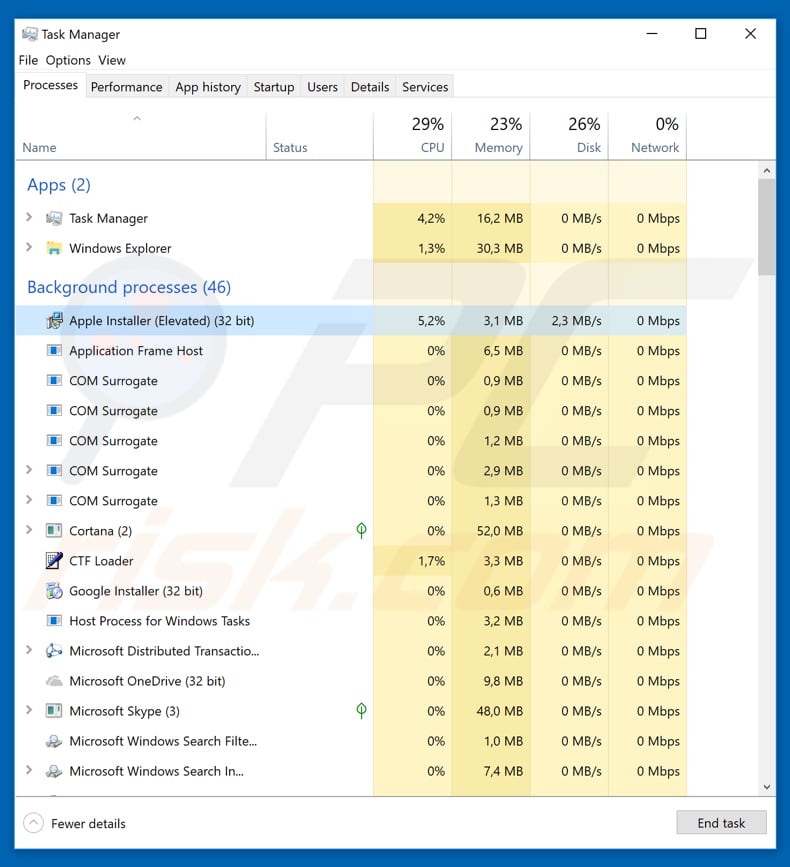
De cybercriminelen die de VSDC-website hebben gehackt, hebben de downloadlinks gewijzigd en VSDC vervangen door Bolik. De mensen die deze website gebruikten om de VSDC-software te downloaden, downloadden een kwaadaardig trojan-programma of ze werden doorgestuurd naar een andere website waarvan het zogezegd gedownload zou kunnen worden. Volgens de VSDC-ontwikkelaars is hun website nu veilig, maar de mensen die geprobeerd hebben om deze software in maart of april 2019 te downloaden, hebben misschien nog de Bolik Trojan geïnstalleerd. Bovendien veranderden de cybercriminelen tijdens de aanvallen Bolik in een andere trojans die de gegevens konden stelen van Microsoft-accounts, browsers, sommige messengers en andere apps. Als Bolik (of een andere malware die gedownload werd via de VSDC-website) op een computer geïnstalleerd is, dan kan dit ernstige problemen veroorzaken met betrekking tot de privacy of financieel verlies en andere schade veroorzaken. De cybercriminelen kunnen het gebruiken om aanmeldingen, bankwachtwoorden en andere accounts te stelen en om toetsaanslagen, browsergerelateerde informatie en verschillende andere privégegevens op te slaan. Op het moment van onderzoek vermomde Bolik zich als een "Apple Geïnstalleerd (verhoogd)"-proces in Taakbeheer, maar het zou ook andere namen kunnen gebruiken. Als er enige reden is om aan te nemen dat uw systeem geïnfecteerd werd met deze trojan (of een andere), verwijder het dan onmiddellijk.
| Naam | Bolik malware |
| Bedreigingstype | Trojan, wachtwoordstelend virus, banking malware, spyware, Keystroking, webinjecties. |
| Detectie Namen (SetupAdmin.exe) | Avira (TR/Patched.Bolik.Gen8), BitDefender (Trojan.GenericKD.41187547), ESET-NOD32 (een variant van Win32/Bolik.J), Kaspersky (Exploit.Win32.BypassUAC.tvw), volledige lijst (VirusTotal) |
| Kwaadaardige Proces Name(n) | Apple Installer (Elevated). |
| Symptomen | Trojans zijn ontworpen om heimelijk in de computer van het slachtoffer te infiltreren en te wachten. Er zijn dus geen specifieke symptomen duidelijk zichtbaar op een geïnfecteerde machine. |
| Verspreidingsmethoden | Geïnfecteerde e-mailbijlagen, kwaadaardige online advertenties, social engineering, softwarecracks. |
| Schade | Gestolen bankgegevens en wachtwoorden, identiteitsdiefstal, de computer van het slachtoffer wordt toegevoegd aan een botnet. |
| Verwijdering |
Om mogelijke malware-infecties te verwijderen, scant u uw computer met legitieme antivirussoftware. Onze beveiligingsonderzoekers raden aan Combo Cleaner te gebruiken. Combo Cleaner voor Windows DownloadenGratis scanner die controleert of uw computer geïnfecteerd is. Om het volledige product te kunnen gebruiken moet u een licentie van Combo Cleaner kopen. Beperkte proefperiode van 7 dagen beschikbaar. Combo Cleaner is eigendom van en wordt beheerd door RCS LT, het moederbedrijf van PCRisk. |
Er zijn veel trojan-computerinfecties, waarvan de meeste ontworpen zijn om persoonlijke informatie te stelen en om andere computerinfecties te verspreiden. Enkele voorbeelden van andere kwaadaardige soortgelijke programma's zijn Emotet, Adwind, TrickBot, and Hancitor. TDeze openen vaak 'achterdeurtjes' voor andere virussen zoalss ransomware en andere risicovolle computer-infecties.
Hoe besmette Bolik mijn computer?
In dit specifieke geval om Bolik te verspreiden, gebruikten de cybercriminelen een legitieme (VSDC) website, maar er zijn ook andere manieren om virussen te verspreiden. Meestal worden kwaadaardige programma's verspreid met behulp van email-spamcampagnes, valse software-updaters, dubieuze software-downloadkanalen en software 'cracking' tools. Spamcampagnes veroorzaken infecties wanneer de cybercriminelen de mensen met succes misleiden om de bijlagen in e-mails te openen. Deze bijlagen zijn meestal Microsoft Office-documenten, PDF's, archieven zoals ZIP, RAR, JavaScript of uitvoerbare bestanden. Indien geopend, downloaden en installeren ze virussen. Niet-officiële software-updaters installeren malware in plaats van updates. Ze kunnen ook gebruikt worden om verouderde softwarefouten of fouten te misbruiken. Verschillende dubieuze software-downloadbronnen zoals torrent-clients, eMule (en andere peer-to-peer-netwerken), gratis websites voor het hosten van bestanden, freeware downloadwebsites en andere dergelijke kanalen kunnen ook gebruikt worden om kwaadaardige programma's te verspreiden - de mensen infecteren hun computers wanneer ze de gedownloade bestanden openen, die als onschadelijk werden voorgesteld. Cybercriminelen gebruiken deze kanalen ook vaak om geïnfecteerde bestanden als legitiem voor te stellen. Een andere manier om virussen te verspreiden, is door software te 'kraken', die malware downloadt en installeert in plaats van de gratis (illegaal) betaalde software te activeren.
Hoe de installatie van malware te vermijden?
Wees voorzichtig met e-mails die bijlagen en weblinks bevatten, vooral als ze onbekende of verdachte afzenders bevatten. Irrelevante e-mails mogen niet vertrouwd worden (of de bestanden die eraan zijn toegevoegd, mogen niet geopend worden). Software moet worden gedownload via officiële en betrouwbare websites en moet correct worden bijgewerkt met behulp van de tools of de geïmplementeerde functies die worden aangeboden door de officiële softwareontwikkelaars. De geïnstalleerde software mag niet geactiveerd worden met 'kraak'-tools van externen, omdat deze illegaal zijn en vaak computerinfecties veroorzaken. Laat een gerenommeerde anti-virus of anti-spyware software installeren en houd deze altijd ingeschakeld. Als u denkt dat uw computer al geïnfecteerd is, dan raden we u aan een scan uit te voeren met Combo Cleaner Antivirus voor Windows om de geïnfiltreerde malware automatisch te verwijderen.
Screenshot van de legale VSDC-website die gehackt werd om Bolik te verspreiden:
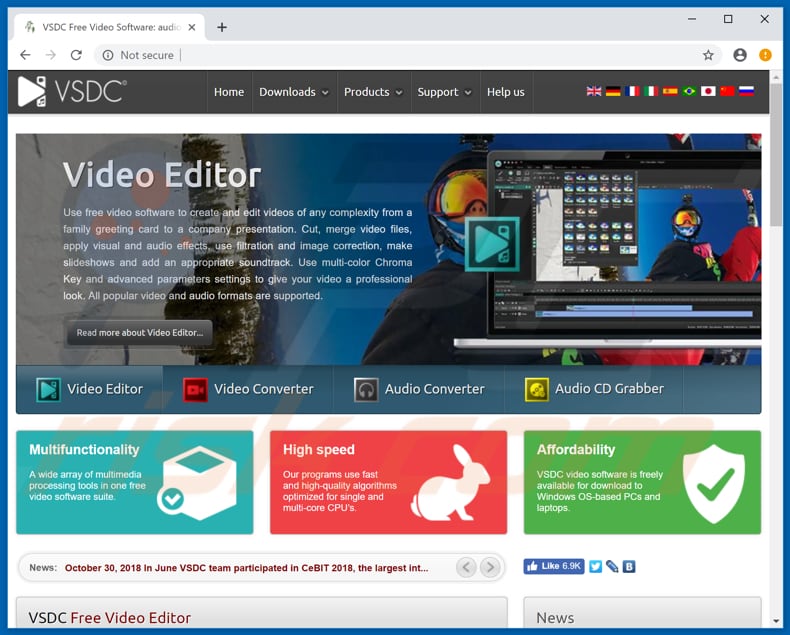
Update 22 August 2019 - Zoals hierboven vermeld, werd de Bolik-trojan verspreid door verschillende legitieme sites te kapen en verschillende downloadlinks te vervangen door sites die naar de uitvoerbare bestanden (payloads) van de Bolik trojan leiden. Om het aantal infecties te verhogen, begonnen de criminelen echter met legitieme websites te klonen in plaats van ze te injecteren met kwaadaardige scripts. Verschillende bekende klonen zijn: nord-vpn[.]club (kloon van nordvpn.com), invoicesoftware360[.]xyz (kloon van invoicesoftware360.com) en clipoffice[.]xyz (kloon van crystaloffice.com). Het is ook bekend dat de cybercriminelen die dergelijke sites maken, Bolik bundelen met andere risicovolle trojans, zoals Predator The Thief. Zorg daarom dat u de echte bezoekt als u software downloadt of services koopt van nieuw ontdekte websites. Controleer nogmaals de URL-adressen, zoek naar verdachte inhoud, zoek naar mogelijke fouten (pagina's die niet werken, enz.) en kijk of de website een SSL-certificaat heeft. Houd er rekening mee dat de criminelen siteklonen maken met zeer vergelijkbare URL-adressen (ze gebruiken bijvoorbeeld domeinnamen zoals .net in plaats van .com, bevatten streepjes of gebruiken andere tactieken om het domein er zo echt mogelijk uit te laten zien). Om deze reden moet u software niet roekeloos downloaden of mag u geen persoonlijke gegevens invoeren (bijvoorbeeld bankgegevens) zonder eerst te bevestigen dat de bezochte site echt/veilig is. Nogmaals, de sleutel tot computerveiligheid is voorzichtigheid.
Screenshot van de NordVPN's website's (nordvpn.com) kloon (nord-vpn[.]club) ontwikkeld door de cybercriminelen:
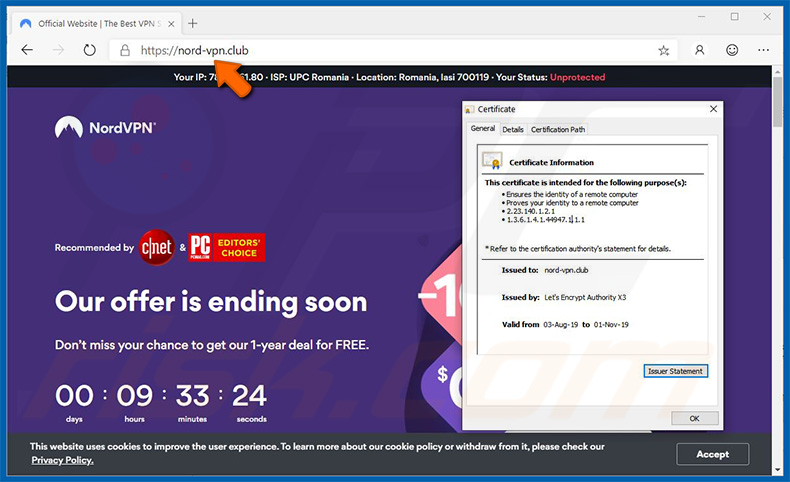
Onmiddellijke automatische malwareverwijdering:
Handmatig de dreiging verwijderen, kan een langdurig en ingewikkeld proces zijn dat geavanceerde computer vaardigheden vereist. Combo Cleaner is een professionele automatische malware verwijderaar die wordt aanbevolen om malware te verwijderen. Download het door op de onderstaande knop te klikken:
DOWNLOAD Combo CleanerDoor het downloaden van software op deze website verklaar je je akkoord met ons privacybeleid en onze algemene voorwaarden. Om het volledige product te kunnen gebruiken moet u een licentie van Combo Cleaner kopen. Beperkte proefperiode van 7 dagen beschikbaar. Combo Cleaner is eigendom van en wordt beheerd door RCS LT, het moederbedrijf van PCRisk.
Snelmenu:
- Wat is Bolik?
- STAP 1. Handmatige verwijdering van de Bolik malware.
- STAP 2. Controleren of uw computer virusvrij is.
Hoe malware handmatig te verwijderen?
Handmatig verwijderen van malware is een gecompliceerde taak, meestal is het beter om antivirus- of antimalwareprogramma's dit automatisch te laten doen. Om deze malware te verwijderen, raden we aan Combo Cleaner Antivirus voor Windows te gebruiken. Als u malware handmatig wilt verwijderen, moet u eerst de naam kennen van de malware die u probeert te verwijderen. Hier een voorbeeld van een verdacht programma dat op de computer van de gebruiker wordt uitgevoerd:

Als u de lijst met programma's op uw computer hebt gecontroleerd, bijvoorbeeld met behulp van taakbeheer en een programma hebt geïdentificeerd dat er verdacht uitziet, gaat u verder met de volgende stappen:
 Download het programma Autoruns. Dit programma toont toepassingen die automatisch starten, register- en bestandssysteemlocaties:
Download het programma Autoruns. Dit programma toont toepassingen die automatisch starten, register- en bestandssysteemlocaties:

 Herstart uw computer in Veilige Modus:
Herstart uw computer in Veilige Modus:
Windows XP en Windows 7 gebruikers: Tijdens het opstartproces van je computer druk je verschillende keren op de F8 toets op je toetsenbord tot het Geavanceerde Opties menu van Windows verschijnt. Dan selecteer je Veilige Modus met netwerk uit de lijst en druk je op ENTER.

Video showing how to start Windows 7 in "Safe Mode with Networking":
Windows 8 gebruikers: Ga naar het Windows 8 Start Scherm, typ Geavanceerd, in de zoekresultaten selecteer je Instellingen. Klik op geavanceerde startopties, in het geopende 'Algemene PC-instellingen' scherm selecteer je Geavanùceerde Opstart. Klik op de 'Nu herstarten'-knop. Je computer zal nu herstarten in het 'Geavanceerde Opstartopties menu'. Klik op de 'Probleemoplosser'-knop, klik dan op de 'Geavanceerde Opties'-knop. In het geavanceeerde opties scherm klik op 'Opstartinstellingen'. Klik op de 'Herstarten'-knop. Je PC zal nu herstarten naar het Opstart Instellingen scherm. Druk F5 om in Veilige Modus met netwerk te starten.

Video die toont hoe Windows 8 te starten in "Veilige Modus met Netwerk":
Windows 10 gebruikers: Klik op het Windows-logo en selecteer het Power-icoon. In het geopende menu klik je op herstarten terwijl je de Shift-knop ingedrukt houdt. In het 'Kies een optie'-scherm klik je op 'Problemen oplossen' en selecteer je de 'Geavanceerde opties'. In het 'Geavanceerde-opties menu selecteer je opstartinstellingen en klik je op de 'Herstarten'-knop. In het volgende scherm moet je op de F5-knop drukken. Zo zal je besturingssysteem in veilige modus met netwerk herstart worden.

Video die toont hoe Windows 10 te starten in "Veilige Modus met Netwerk":
 Pak het archiefbestand uit en voer het bestand Autoruns.exe uit.
Pak het archiefbestand uit en voer het bestand Autoruns.exe uit.

 Klik in de Autoruns-applicatie bovenaan op "Opties" en verwijder de vinkjes bij "Hide Empty Locations" en "Hide Windows Entries". Na deze procedure klikt u op het pictogram "Refresh".
Klik in de Autoruns-applicatie bovenaan op "Opties" en verwijder de vinkjes bij "Hide Empty Locations" en "Hide Windows Entries". Na deze procedure klikt u op het pictogram "Refresh".

 Controleer de lijst van de Autoruns-applicatie en zoek het malwarebestand uit dat u wilt verwijderen.
Controleer de lijst van de Autoruns-applicatie en zoek het malwarebestand uit dat u wilt verwijderen.
Schrijf het volledige pad en de naam op. Merk op dat sommige malware de procesnamen verbergt onder legitieme Windows-procesnamen. In dit stadium is het erg belangrijk om te voorkomen dat systeembestanden worden verwijderd. Nadat u het verdachte programma hebt gevonden dat u wilt verwijderen, klikt u met de rechtermuisknop op de naam en kiest u 'Delete'.

Nadat u de malware hebt verwijderd via de Autoruns-applicatie (dit zorgt ervoor dat de malware niet automatisch wordt uitgevoerd bij de volgende opstart van het systeem), moet u de malwarenaam op uw computer zoeken. Zorg dat u verborgen mappen en bestanden inschakelt voordat u doorgaat. Als u het bestand van de malware vindt, verwijder het dan.

Start uw computer opnieuw op in normale modus. Door deze stappen te volgen, kunt u eventuele malware van uw computer verwijderen. Merk op dat voor het handmatig verwijderen van malware een grondige computerkennis noodzakelijk is. Het wordt daarom aanbevolen om de verwijdering van malware over te laten aan antivirus- en antimalwareprogramma's. Deze stappen werken mogelijk niet met geavanceerde malware-infecties. Zoals altijd is het beter om besmettingen te voorkomen dan achteraf malware te moeten verwijderen. Om ervoor te zorgen dat uw computer veilig blijft, moet u steeds de meest recente updates van het besturingssysteem installeren en antivirussoftware gebruiken.
Om zeker te zijn dat uw computer vrij is van malware-infecties, raden we u aan deze te scannen met Combo Cleaner Antivirus voor Windows.
Delen:

Tomas Meskauskas
Deskundig beveiligingsonderzoeker, professioneel malware-analist
Ik ben gepassioneerd door computerbeveiliging en -technologie. Ik ben al meer dan 10 jaar werkzaam in verschillende bedrijven die op zoek zijn naar oplossingen voor computertechnische problemen en internetbeveiliging. Ik werk sinds 2010 als auteur en redacteur voor PCrisk. Volg mij op Twitter en LinkedIn om op de hoogte te blijven van de nieuwste online beveiligingsrisico's.
Het beveiligingsportaal PCrisk wordt aangeboden door het bedrijf RCS LT.
Gecombineerde krachten van beveiligingsonderzoekers helpen computergebruikers voorlichten over de nieuwste online beveiligingsrisico's. Meer informatie over het bedrijf RCS LT.
Onze richtlijnen voor het verwijderen van malware zijn gratis. Als u ons echter wilt steunen, kunt u ons een donatie sturen.
DonerenHet beveiligingsportaal PCrisk wordt aangeboden door het bedrijf RCS LT.
Gecombineerde krachten van beveiligingsonderzoekers helpen computergebruikers voorlichten over de nieuwste online beveiligingsrisico's. Meer informatie over het bedrijf RCS LT.
Onze richtlijnen voor het verwijderen van malware zijn gratis. Als u ons echter wilt steunen, kunt u ons een donatie sturen.
Doneren
▼ Toon discussie